Tips till alla fotobloggare!
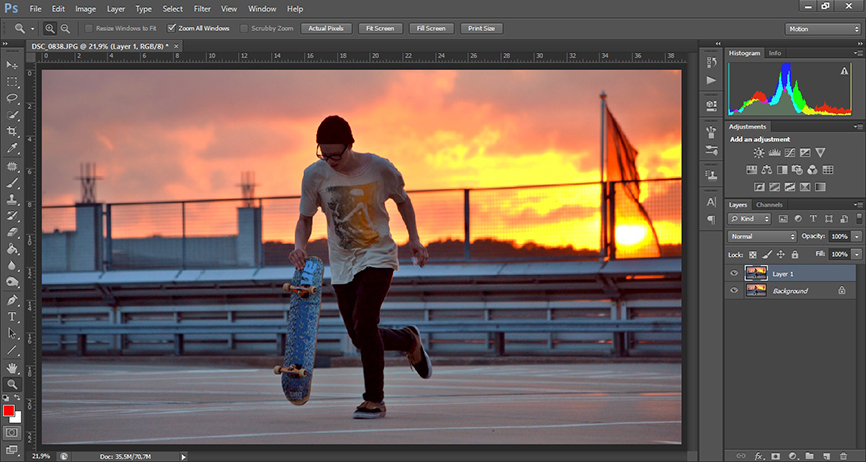
1. Här har vi den färdiga bilden i redigeringsprogrammet. Jag använder Photoshop CS6 men det här funkar lika bra i nästan alla liknande program.
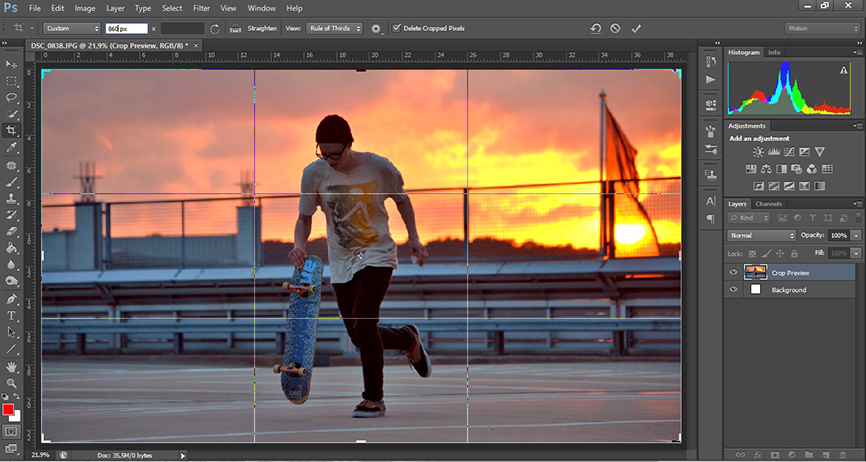
2. Nu börjar vi med att klippa bilden. Jag lägger upp bilder på bloggen i storlek 860 px så då klipper jag bilden så att den blir 860 px bred. Men lägger du upp bilder i till exempel storlek 700 px eller 900 px så klipper du självklart bilden så stor.
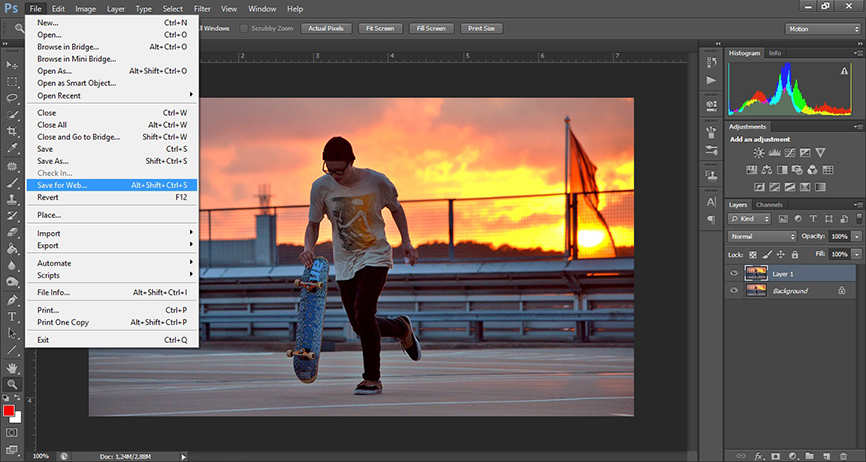
3. Nu är den klar, men du skall INTE klicka "Save As" utan nedanför den finns det "Save for Web". Det är den du skall klicka på!
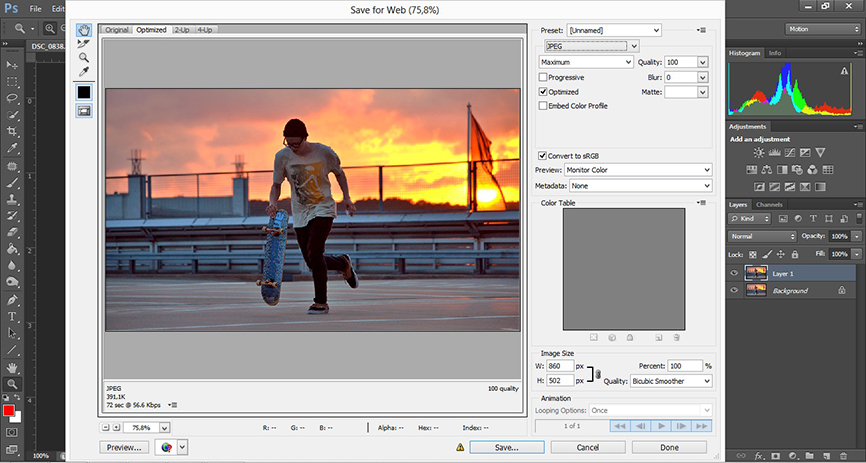


Ååh, precis vad jag behövde! Har funderat över hur man gör detta jättelänge så tusen tack för tipset! :)
ja kolla, stor skillnad ju!
Jättebra tips!!
Det ska jag testa, jag brukar spara så när jag gör gif animeringar men aldrig annars. Tack för tipsett!
bra tips! :)
Nice!!
sv: tack så mycket!
bra tips
Åh det har jag inte tänkt på, tack! :D
Bra tips :)
Vad duktig du är
Det gör galet mycket skillnad!
Dock förstår jag inte själva grejen med att "beskära" bilden till rätt bredd istället för att använda ctrl+alt+i som är för att ändra storleken på hela bilden?
Nu kan jag inte kalla mig något proffs på detta heller, och det verkar ha fungerat på samma sätt. Men personligen använder jag mig av Ctrl+alt+i, vilket ger dig själva bildstorleks rutan. Där kan du ställa in storleken du vill ha på bilden, tex 900 & då ändras storleken på hela bilden.
Verkar vara typ samma som du redan gör fast ett annat håll helt enkelt!
Jag lärde mig det för ett tag sedan, det bästa jag någonsin har upptäckt kändes det nästan som haha!
ctrl+alt+i är bra om man vill ändra storleken på bilden utan att ändra kvaliten. Att cropa bilden är användbart när man exempelvis vill ha en kvadrat som är exakt 400x400 pixlar.
I alla fall, det var inte det jag skulle skriva. Det jag tänkte skriva var: 860 pixlar bred!! 86!!
Nog var det skillnad alltid! Tack för jättebra tips!
Tror du att det funkar även i PS Elements?
Hej!
Älskar din blogg och du tar jätte fina bilder!
Jag undrar om du skulle kunna lägga ut en video eller något som visar hur man ändrar så man får starkare färger på bilderna på photoshop? Jag har nyligen skaffat det och har ingen aning om man gör något förutom att öppna bilden haha. Skulle uppskattas mycket! :)
Intressant inlägg! Fler av dessa "tutorials" i framtiden :) GRYMT!
Himla bra tips!!!
Bra tips!!
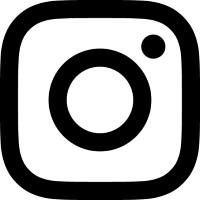
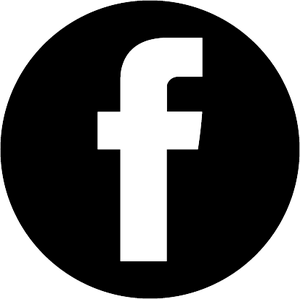
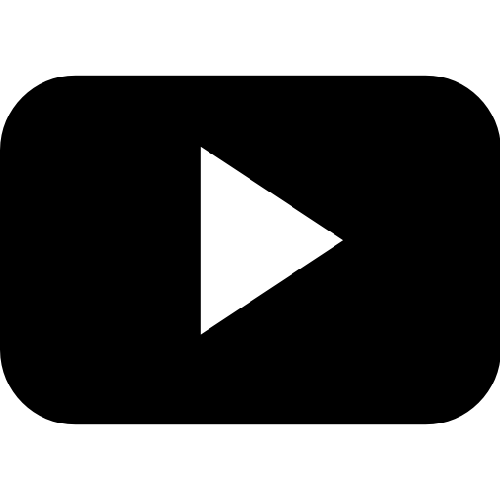
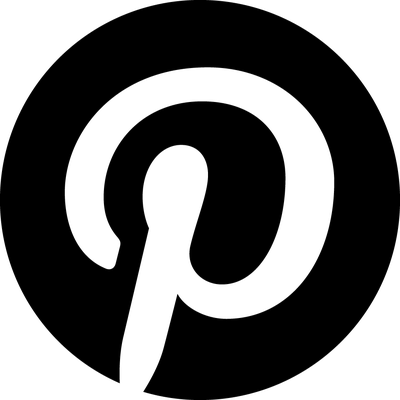
 Follow
Follow